电子发票服务平台操作手册
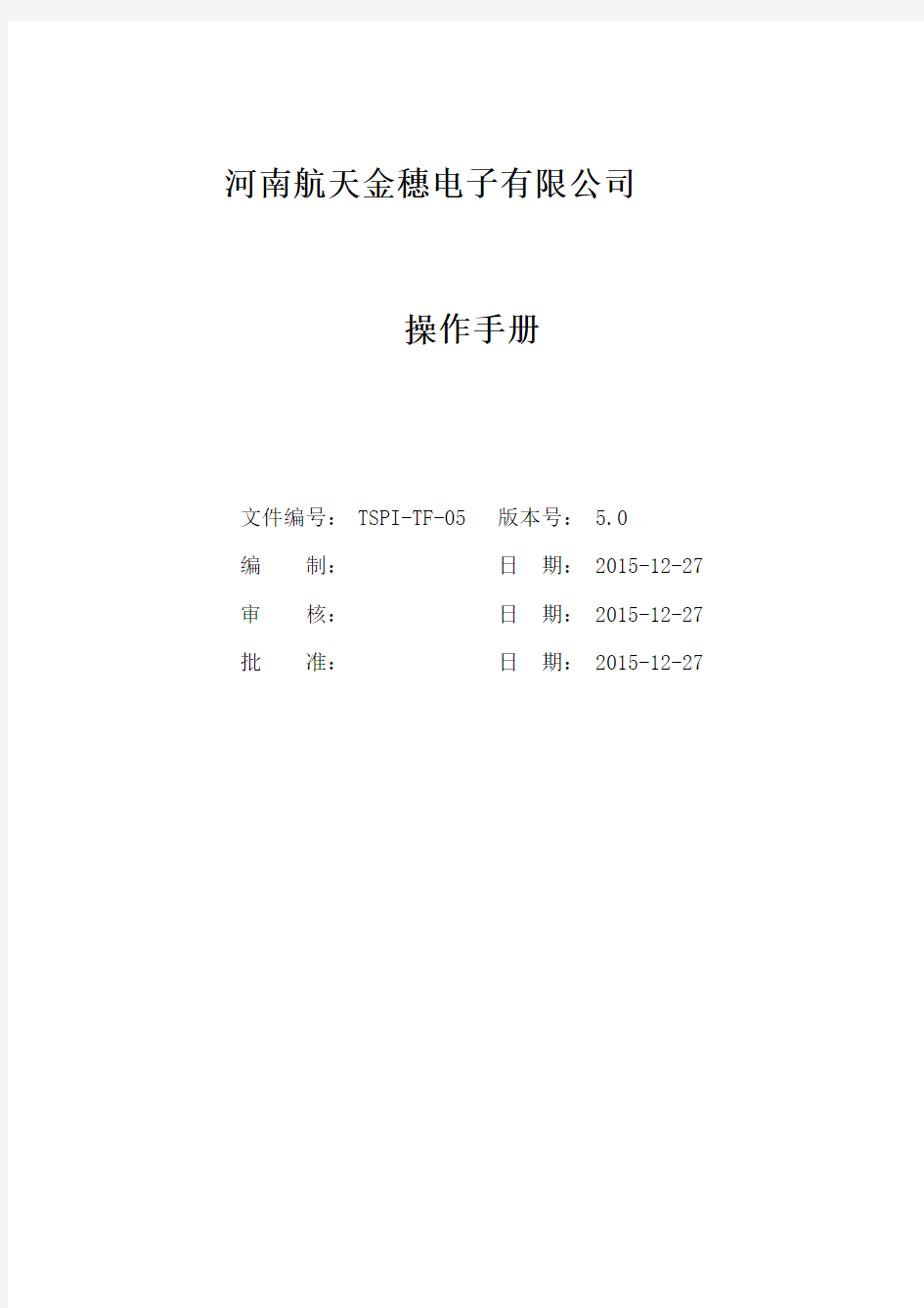
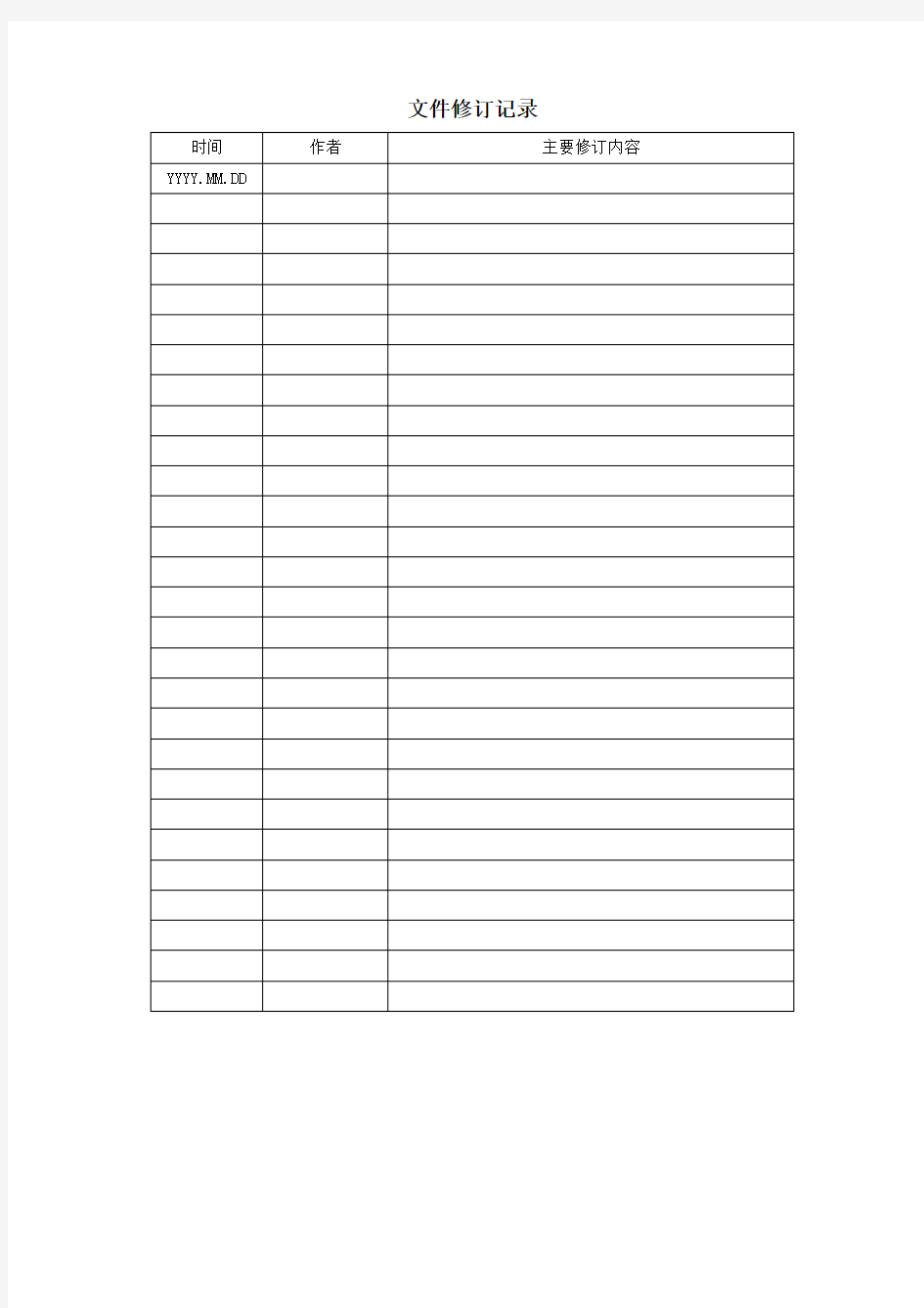
河南航天金穗电子有限公司
操作手册
文件编号:TSPI-TF-05 版本号:5.0
编制:日期:2015-12-27 审核:日期:2015-12-27 批准:日期:2015-12-27
文件修订记录
目录
1引言 (11)
1.1 编写目的 (11)
1.2 读者对象 (11)
2 概述 (11)
2.1 项目背景 (11)
2.2 系统概述 (22)
2.2.1功能描述 (22)
2.2.2个人用户 (22)
2.2.3企业用户 (33)
3 运行环境 (33)
3.1 系统运行环境 (33)
3.2 IE设置 (33)
4 操作指南 (55)
4.1 业务模块1 (55)
4.1.1注册、登录 (55)
4.1.1.1免费注册 (66)
4.1.1.2登录 (66)
4.1.1.3QQ帐号登录 (77)
4.1.1.4忘记密码 (77)
4.1.2用户信息管理 (99)
4.1.2.1设置头像 (1010)
4.1.2.2绑定 (1010)
4.1.2.3修改基本信息 (1010)
4.1.2.4开票信息 (1111)
4.1.3发票归集 (1111)
4.1.4发票分类 (1313)
4.1.4.1添加分类 (1313)
4.1.4.2删除分类 (1313)
4.1.4.3批量删除 (1414)
4.1.5上传归集 (1414)
4.1.5.1上传pdf文档 (1414)
4.1.5.2上传图片 (1414)
4.1.6发票查验 (1515)
4.1.6.1单张查验 (1515)
4.1.6.2批量查验 (1616)
4.1.7电子发票下载 (1717)
4.1.8个人记账 (1818)
4.1.9报账管理 (1919)
4.1.10分类统计 (1919)
4.1.10周期统计 (2020)
4.1.11用户中心 (2121)
4.1.11.1统计表 (2222)
4.1.11.2我的信息 (2323)
4.2 企业用户平台 (2323)
4.2.1申请开户 (2323)
4.2.2登陆 (2424)
4.2.3发票管理 (2525)
4.2.4账户管理 (2929)
机构管理:企业用户维护本公司信息,子用户维护与主公司的挂靠关系。2929
4.2.5查询统计 (3131)
4.2.6电子签章管理 (3333)
4.2.7发票查验 (3434)
1
1引言
1.1 编写目的
电子发票服务平台是由河南航天金穗电子有限公司结合多年税务经验,学习借鉴多家相关相关技术公司,研制开发出的一套电子发票管理服务平台,针对电子发票的改革,深化“互联网+税务”模式,可在线对个人用户、企业用户端的电子发票进行查询、归集、报销等功能。此操作手册详细介绍了本系统的所有功能操作和注意事项,为纳税人提供技术支持。
1.2 读者对象
本操作手册适合个人用户、企业用户、相关税务机关和负责本项目的高层管理经理等。2概述
2.1 项目背景
电子发票是经营活动中开具或收取的电子收付款凭证。电子发票作为发票的电子映像和电子记录,以数据电文作为法律凭证,突破了传统纸质发票的概念。采取电子签章实现发票签名、电子盖章,实现电子发票唯一性、不可抵赖性、防篡改。通过数字媒体形式传送与保存发票内容,可通过网络、移动通信等方式传送给接收方。
政府效益:税务机关发票相关职能相关工作人员占25%~30%,使用电子发票后,可以大大减轻工作压力,释放服务效能。
企业效益:可以大大节省企业成本,据统计,京东商城1年发票量3.6亿份,使用电子发票,每年可节省成本1.08亿元。
环境效益:一年可节约近2000亿张纸质发票,相当于保护了近3万亩森林和土地,减少近10万吨二氧化碳排放量。
社会效益:有效杜绝虚假发票和透漏税,有利公平税负,净化市场环境,维护市场秩序。
2015年5月财政部发布《会计档案管理办法》,2015年9月国务院发布关于《加快构建大众创业万众创新平台的指导意见》,2015年11月26日国家税务总局公告2015年第
84号《关于推行通过增值税电子发票系统开具的增值税电子普通发票有关问题的公告》表明电子发票业务进入全国推广阶段。
2.2 系统概述
2.2.1功能描述
下表是电子发票服务平台系统模块大类一览表:
2.2.2个人用户
1)功能描述
个人用户模块主要实现发票开具后发票接收人进行发票管理及后续财务操作的功能。
个人用户模块下设个人用户管理,发票管理,财务管理模块。
2)功能列表
表1-1-1-3 个人用户模块功能表
2.2.3企业用户
1)功能描述
企业用户模块主要实现发票开具后发票接收人进行发票管理及后续财务操作的审核,发票查验等功能。
企业用户下设企业用户管理、电子签章管理、发票管理、查询统计等功能模块。
2)模块列表
表1-2-1 企业用户功能表
3运行环境
3.1系统运行环境
软件配置:
操作系统:windowsxp/2000/2003/2007、win7、vista、win8
网络:能正常上网
浏览器:最好使用IE8.0(兼容IE6.0、IE7.0、IE10.0等)
3.2IE设置
由于网站系统登录涉及到CA证书登陆,需要对IE的Activex控件进行设置。
打开IE浏览器,依次选择“工具-Internet选项”,如下图所示:
依次选择“安全-受信任的站点”,点击【站点(S)…】把申报系统地址添加到受信任站点,如下图所示:
点击【确定】,完成信任站点的添加。
在“安全”中点击【自定义级别(C)…】,启用“ActiveX控件和插件”,将安全级别设置为‘中’,如下图所示:
点击【确定】,IE设置完毕。
4操作指南
4.1 业务模块1
4.1.1注册、登录
进入电子发票服务平台,选择个人登录,如下图所示:
4.1.1.1免费注册
若您之前没有帐号信息,点击免费注册,注册帐号信息。可以通过手机号注册和邮箱注册。录入您的手机或邮箱信息、图形验证码,点击获取验证码,您的手机或邮箱会收到验证码信息,输入点击下一步即可注册成功。您输入的手机号或邮箱号即为您的登录帐号。注册页面如下图所示:
4.1.1.2登录
如果已经注册过帐号,可以录入手机号或邮箱、密码,点击登录,即可进入电子发票服务平台。
4.1.1.3QQ帐号登录
点击QQ帐号登录,若您QQ已经登录上了,则可以自动检测到您登录的QQ帐号信息,点击您的QQ头像即可登录成功,如下图:
若您的QQ未跟任何手机号或邮箱号绑定,则点击QQ头像会出现如下图所示页面:
选择要关联的手机或邮箱,录入对应信息及验证码,确认即可。
4.1.1.4忘记密码
若您已经注册过电子发票帐号,但是忘记密码了,点击此页面的忘记密码,出现如下图所示页面:
输入您要找回的帐号、验证码,点击下一步,可以选择重置方式:
选择对应重置方式,点立即重置-查收验证码,对应手机号或邮箱即可收到验证码信息,录入新密码点击下一步即可设置成功:
设置成功后会给出对应提示,如下图所示:
4.1.2用户信息管理
登录系统后,点击用户信息管理,页面显示如下:
4.1.2.1设置头像
点击设置头像,弹出如下页面:
点击本地上传,选择您要设置的头像,保存,头像即可保存成功。
4.1.2.2绑定
点击绑定,可以对QQ和微信进行绑定操作:
4.1.2.3修改基本信息
若要修改企业的手机、邮箱、性别、名称、密码、地址等信息,点击其对应后面的修改按
钮即可修改。若要对手机号解绑,点击手机号后的解绑,录入正确的图片验证信息,即可解绑成功。
4.1.2.4开票信息
在个人信息下的栏目为开票信息栏目,点击,即可弹出开票信息添加的页面,如下图所示:
录入内容,点击保存即可,在用户信息管理页面即可显示添加的内容:
4.1.3发票归集
点击发票归集,显示自动归集和手动归集两部分内容。
若开票方开给登录用户的票填写的有此用户的手机号,则这个发票自动在此用户的自动归集栏目显示,如下图所示:
手动归集显示的为用户通过上传归集上传的发票,根据上传发票的分类显示:
手动归集的发票再分类点击分类按钮即可弹出重新选择分类窗口,如下图:
选择要重新选择的分类,点击确定即可成功,此发票就归集到选择的分类中。
手动归集的发票可以再转发给个人或企业,点击对应发票后的转发,即可弹出转发窗口,选择个人或企业,输入对应的手机号或税号,确定,即可转发成功。
4.1.4发票分类
点击发票分类,页面显示如下图:
4.1.4.1添加分类
软件系统中默认显示的有归集的分类,但是有些需要的分类不在系统中显示时,可以根据实际情况类添加分类,点击添加分类,在分类的最下端增加一行,如图:
录入分类信息,添加图片,点击右上角的保存更改即可。
4.1.4.2删除分类
若之前添加的分类不再需要,可以点击分类后面的删除按钮给予删除,系统会给出提示:删除成功!
4.1.4.3批量删除
若之前添加的多个分类不再需要,可以通过批量删除实现。将全选前的对钩打上,则所有的分类全部选中,点击批量删除按钮即可全部删除;若要删除部分,可以分别点击要删除的分类前面的对钩,再点击批量删除,则选择的分类即可全部删除成功。
4.1.5上传归集
点击上传归集,展示页面如下图:
4.1.
5.1上传pdf文档
点击选择发票归类,选择要上传的发票归集的分类,点击上传pdf文档,从电脑上选择发票的pdf文件,发票即可上传成功。同时在发票手动归集中显示此发票信息。
4.1.
5.2上传图片
点击选择发票归类,选择要上传的发票归集的分类,点击上传图片,如下图所示:
录入要归集的发票代码、号码等信息,选择上传的发票图片,点击确定上传,上传成功后会给出对应的提示信息,如下图:
同时在发票手动归集中显示此发票信息。
4.1.6发票查验
4.1.6.1单张查验
点击发票查验页面,显示单张查验的页面信息,如图:
点击可查看支持查询的地区,可以查看到支持查验的地区,如图:
若您要查看发票开票方在可支持查询的地区范围内,录入发票代码号码,点击查验发票,若能查验到,则弹出页面信息,显示发票内容,如图:
若录入的发票代码号码,查验不到,则给出对应的提示信息:
4.1.6.2批量查验
点击发票查验-批量查验,页面显示如下图所示:
电子发票操作手册
电子发票操作手册 爱信诺航天信息有限公司
前台页面操作 WEB手工开票 企业插好金税盘/税控盘,双击桌面诺诺发票图标,系统会自动开启开票软件界面,正常进入开票软件,打开【增值税电子普通发票 填开】,进入填开界面; 鼠标右键点击右下角“诺诺发票”图标,选择【开始开票】,此时开票软件界面会自动最小化,则进入正常开票环境,此时可登录诺诺发票官网()进行发票开具; 在诺诺发票官网进行账号登录后,进入右上角【工作台】;
选择左边功能栏中【发票填开】,进入手工填开界面; 输入购方信息:支持模糊搜索与6位开票代码;在“购买方名称”一栏输入企业名称(3个汉字以上),系统则会自动关联相似企业名称, 选中后自动填充其他信息; 在“购买方名称”一栏输入企业开票六位代码(由诺诺网极速开票提供),系统则会自动关联对应企业信息自动填充;
输入商品信息:新建用户第一次开票需手工输入商品信息,或提前在 “商品信息”中添加;手工输入名称后,需对商品相关的信息进行设置,如:税收分类编码、规格型号、优惠政策等; 输入其他商品信息:数量、单价、总价等;一行商品信息填写完毕会自动跳转下一行,若不需要可点击最左端“-”号删除该行; 输入销方信息:首次使用用户,需手工输入销方信息,进行发票开具;开过电票后,系统会自动保存,待下次开具时自动填充;
在右上方填写交付地址:手机号码/邮箱;选择“提交开票”。其他功能切换: 开具时金额:含税价/不含税价切换:
票种切换:普通发票(电子)/普通发票(纸质)/收购发票(电子)/收购发票(纸质)/专用发票; 成品油发票切换; 注:选择为成品油发票,则在开票时,商品编码仅支持成品油专用编码;否则无法提交开票。 发票冲红
增值税发票发票网上申领操作手册(金税盘版)
税控发票开票软件(金税盘版)网上申领操作说明
目录 第一章设备环境 (1) 1.1 硬件 (1) 1.2软件 (1) 1.3操作系统 (1) 第二章网上申领 (2) 2.1发票申领 (2) 2.2申领状态查询 (11) 2.3 申领确认 (14) 2.4 申领撤销 (17) 第三章网上领票 (20) 3.1 网上领票 (20) 3.2 领用票量查询 (23)
第一章设备环境第一章设备环境 为实现网上申领功能,企业端开票环境需要满足以下软、硬件要求。 1.1 硬件 (1)所需的专用设备必须为灌装有数字证书的升级版金税盘、和报税盘,报税盘为选配设备。 (2)金税盘底层为SKN6K08L1及以上版本。 1.2软件 开票子系统版本号为FWSK(KP)_V2.0.12_ZS及以上。 1.3操作系统 支持winXP sp3、win7、win8、win8.1操作系统,系统可以是32位或者64位。 1
税控发票开票软件(金税盘版)V2.0新增改进功能说明 2 第二章 网上申领 主要实现网上申领发票功能,代替大厅购票,简化用户工作。以下操作均指在企业端税控发票开票软件(金税盘版)中操作。 2.1发票申领 主要实现企业网上提交发票领购的申请 操作步骤: 【第一步】点击 “发票管理/发票领用管理/网上申领管理/发票申领”菜单项,进入发票申领页面,如图2-1、图2-2所示, (图2-1 发票申领菜单)
第六章其他新增功能 3 (图2-2 发票申领) 【第二步】点击“更新”按钮,通过网络从税局端同步该企业的发票票种授权信息到开票软件中,更新成功后,页面中的“发票类型”项目的下拉框将显示企业所有授权的发票票种信息,如图2-3所示
广东省国家税务局电子(网络)发票应用系统用户指南资料
电子(网络)发票应用系统用户指南 软件版本:V1.0 发行日期:2016年5月1日
目录 电子(网络)发票应用系统用户指南1 软件版本:V1.0 (1) 发行日期:2016年5月1日 (1) 目录 (2) 1. 系统安装 (4) 1.1 运行环境 (4) 1.2 系统安装 (4) 2. 系统初始化 (9) 2.1登录 (9) 2.2首页 (10) 3.发票开具 (10) 3.1发票开具 (10) 3.2红字发票开具 (14) 3.3发票作废 (16) 3.4调整打印参数 (19) 4、委托代开 (20) 4.1委托代开 (20) 4.2代开发票作废 (22) 4.3代开发票查询 (24)
5. 发票查询 (27) 5.1发票开具情况查询 (27) 6. 数据应用 (31) 6.1记账清单生成 (31) 6.2记账清单查询作废 (34) 7. 基础信息 (35) 7.1领购信息 (35) 7.2付款方信息 (36) 7.3开票项目说明 (39) 7.4用户设置 (41) 8. 网点管理 (43) 8.1网点设置 (43) 8.2发票分配 (44) 8.3发票接收 (46) 8.4发票退回 (47) 8.5发票收回 (49)
1.系统安装 1.1运行环境 安装之前,必须准备好软件与硬件环境,请仔细阅读。 软件配置: 操作系统:Win2000/XP/Vista/Win7/Win8/Win10 系统日期:必须设置成当天日期 日期格式:YYYY-MM-DD(本项在“开始菜单>>设置>>控制面板>>区域选项>>日期标签页”中设置。) 硬件配置 CPU:Pentium3 742 及以上 内存:最小256 MB 内存 硬盘:200 MB 的可用空间 网络配置 直接连接互联网(拨号、DDN、宽带等) 通过局域网连接互联网 1.2系统安装 1.2.1.启动计算机 1.2.2.从网站下载安装包。 1.2.3.运行安装文件,详细如下:
电子发票服务平台操作手册
河南航天金穗电子有限公司 操作手册 文件编号:TSPI-TF-05 版本号:5.0 编制:日期:2015-12-27 审核:日期:2015-12-27 批准:日期:2015-12-27
文件修订记录
目录 1引言 (11) 1.1 编写目的 (11) 1.2 读者对象 (11) 2 概述 (11) 2.1 项目背景 (11) 2.2 系统概述 (22) 2.2.1功能描述 (22) 2.2.2个人用户 (22) 2.2.3企业用户 (33) 3 运行环境 (33) 3.1 系统运行环境 (33) 3.2 IE设置 (33) 4 操作指南 (55) 4.1 业务模块1 (55) 4.1.1注册、登录 (55) 4.1.1.1免费注册 (66) 4.1.1.2登录 (66) 4.1.1.3QQ帐号登录 (77) 4.1.1.4忘记密码 (77) 4.1.2用户信息管理 (99) 4.1.2.1设置头像 (1010) 4.1.2.2绑定 (1010) 4.1.2.3修改基本信息 (1010) 4.1.2.4开票信息 (1111) 4.1.3发票归集 (1111) 4.1.4发票分类 (1313) 4.1.4.1添加分类 (1313) 4.1.4.2删除分类 (1313) 4.1.4.3批量删除 (1414)
4.1.5上传归集 (1414) 4.1.5.1上传pdf文档 (1414) 4.1.5.2上传图片 (1414) 4.1.6发票查验 (1515) 4.1.6.1单张查验 (1515) 4.1.6.2批量查验 (1616) 4.1.7电子发票下载 (1717) 4.1.8个人记账 (1818) 4.1.9报账管理 (1919) 4.1.10分类统计 (1919) 4.1.10周期统计 (2020) 4.1.11用户中心 (2121) 4.1.11.1统计表 (2222) 4.1.11.2我的信息 (2323) 4.2 企业用户平台 (2323) 4.2.1申请开户 (2323) 4.2.2登陆 (2424) 4.2.3发票管理 (2525) 4.2.4账户管理 (2929) 机构管理:企业用户维护本公司信息,子用户维护与主公司的挂靠关系。2929 4.2.5查询统计 (3131) 4.2.6电子签章管理 (3333) 4.2.7发票查验 (3434) 1
电子发票系统操作说明-上海
电子发票系统 操作说明 浙科信息技术有限公司 二○○八年六月
1、登录 (3) 2、权限设置 (5) 2.1、添加财务负责人级别用户 (5) 2.2、开票地点设置 (5) 2.3、代理人设置 (6) 2.4、发票本分配 (6) 2.5、发票本合并 (7) 3、信息维护 (7) 3.1、企业信息维护 (8) 3.2、购货方企业维护 (8) 3.2.1、增加 (9) 3.2.2、修改 (9) 3.3、货物名称维护 (9) 3.3.1、增加 (10) 3.3.2、修改 (10) 3.4、打印设置 (10) 3.4.1、添加打印机设置 (11) 3.4.2、修改打印机设置 (11) 3.5、修改密码 (11) 3.6、代开企业维护(代开发票用户使用) (12) 3.6.1、增加代开企业 (12) 3.6.2、修改代开企业 (13) 4、日常操作 (13) 4.1、发票开具 (14) 4.2、发票作废 (15) 4.3、发票查询 (16) 4.3.1、开具发查询 (16) 4.3.2、收具发票查询 (17) 4.3.3、未开具发票查询 (18) 4.3.4、开具发票统计(代开发票用户使用) (18)
1、登录 VPDN用户在拨通VPDN(VPDN地址:222.72.138.103)后,登陆http://100.1.0.10:8000地址,显示界面如图1.1 (图1.1) 输入用户名(企业税号)、密码点击登陆按钮,显示如图1.2 (图1.2)
开通“电子发票”功能的企业在“涉税服务”主界面上有“电子发票”图片按钮,点击“电子发票”后显示“电子发票”登陆界面,如图1.3。 (图1.3) 用户第一次登录时系统默认一个系统管理员用户:system,初始密码为:000000 (不需要输入,默认已输入)。 选择用户名、输入密码后点击“登录”按钮即登陆到系统,如图1.4 (图1.4) 登陆系统后,第一步操作“添加财务负责人”,参2.1添加“财务负责人”操作说明。
网上开票系统用户操作手册范文
网络发票信息管理系统 操作说明 (企业) 浙江浙科信息技术有限公司 二零一零年七月
目录 一、硬件要求........................................... 错误!未定义书签。 二、WINDOWSXP下VPDN设置............................... 错误!未定义书签。 三、开票系统操作说明 ................................... 错误!未定义书签。 1、登录.............................................. 错误!未定义书签。 2、系统初始化设置 .................................... 错误!未定义书签。 1)发票管理员设置 ................................. 错误!未定义书签。 2)单点/多点开票设置 .............................. 错误!未定义书签。 3)开票点及开票人维护 ............................. 错误!未定义书签。 4)开票点发票分配 ................................. 错误!未定义书签。 5)打印设置....................................... 错误!未定义书签。 3、开票处理.......................................... 错误!未定义书签。 1)发票开具....................................... 错误!未定义书签。 2)发票作废....................................... 错误!未定义书签。 3) 发票重打....................................... 错误!未定义书签。 4)空白发票作废(遗失或损毁报告).................. 错误!未定义书签。 5)红字发票开具 ................................... 错误!未定义书签。 6)通用手工发票录入 ............................... 错误!未定义书签。 7)发票验旧申请 ................................... 错误!未定义书签。 4、发票查询.......................................... 错误!未定义书签。 1)已开发票查询 ................................... 错误!未定义书签。 2)收受发票查询 ................................... 错误!未定义书签。 3)验旧传递单查询 ................................. 错误!未定义书签。 5、其它功能补充说明 .................................. 错误!未定义书签。 1)企业信息维护 ................................... 错误!未定义书签。 2)外围发票导入 ................................... 错误!未定义书签。 3) 往来客户维护 ................................... 错误!未定义书签。 4)货物信息维护 ................................... 错误!未定义书签。 5)农产品品目信息 ................................. 错误!未定义书签。 四、技术支持........................................... 错误!未定义书签。
财政票据 网络版 电子化系统开票端操作手册
财政票据(网络版)电子化系统 开票端 操 作 说 明 福建博思软件股份有限公司
目录 1.概述 业务流程 流程说明:
1.单位到财政部门申请电子票据,由财政把单位的基本信息设置好并审核完后,财政部门给用票单位发放票据,单位进行领票确认并入库。 2.在规定时间内,单位要把开据的发票带到财政核销,然后由财政进行审核。 系统登录 登入系统界面如图: 登录日期:自动读取主服务器的日期。 所属区划:选择单位所属区划编码。【00安徽省非税收入征收管理局】 所属单位:输入单位编码。 用户编码:登录单位的用户编码【002】 用户密码:默认单位密码为【123456】 验证码:当输入错误时,会自动换一张验证码图片; 记录用户编码:勾选系统自动把用户编码保存在本地,第二次登录不需要重新输入。 填写完正确信息,点【确定】即可登入系统。 进入系统 进入系统界面如图: 当单位端票据出现变动的时候,如财政或上级直管下发票据时,才会出现此界面:
出现此界面后点击最下方的确认按钮,入库完成。 当单位端票据无变动时,直接进入界面: 2.基本编码人员管理 功能说明:对单位开票人员维护,修改开票人名称。 密码管理 修改开票人员密码,重置等操作。 收发信息 查看财政部门相关通知等。
3.日常业务 电脑开票 功能说明:是用于开票据类型为电子化的票据。 在电脑开票操作界面,点击工具栏中的【增加】按钮,系统会弹出核对票号提示框,如图: 注意:必须核对放入打印机中的票据类型、号码是否和电脑中显示的一致,如果不一致打印出来的票据为无效票据,核对完后,输入缴款人或缴款单位和收费项目等信息,全部输入完后,点【增加】按钮进行保存当前票据信息或点【打印】按钮进行保存当前票据信息并把当前的票据信息打印出来;点电脑开票操作界面工具栏中的【退出】则不保存。 在票据类型下拉单框中选择所要开票的票据类型,再点【增加】进行开票。
网络发票操作手册
江苏电子税务局纳税人端用户操作手册 1
目录 网络发票 (4) 1.1发票开具 (4) 1.1.1同步发票 (4) 1.1.2发票填开 (5) 1.1.3红字发票填开 (7) 1.1.4已开发票作废 (9) 1.1.5空白发票作废 (10) 1.1.6发票补打 (11) 1.1.7发票补录 (12) 1.2发票管理 (13) 1.2.1发票分配 (13) 1.2.2发票回退 (14) 1.2.3切换开票点 (15) 1.2.4切换开票段 (16) 1.2.5发票验旧 (16) 1.3系统管理 (18) 1.3.1企业基本信息 (18) 1.3.2打印模板设置 (19) 1.3.3客户信息维护 (20) 2
1.3.4开票项目维护 (25) 1.3.5开票点管理 (29) 1.3.6开票人管理 (32) 1.4查询统计 (33) 1.4.1开具发票查询 (34) 1.4.2开具项目查询 (41) 1.4.3发票结存查询 (44) 1.4.4供票资格查询 (46) 1.4.5接受发票查询 (49) 1.4.6验旧信息查询 (51) 1.4.7发票领用查询 (54) 3
网络发票 1.1发票开具 1.1.1同步发票 网络发票开具系统中的信息和ctais2.0中实时交互,但如果纳税人使用网络普通发票开具模块进行普通发票开具、查询时,发现系统提示的普通发票领用信息和实际领用信息不一致,可通过本功能进行普通发票同步,将CTAIS2.0中的普通发票发售信息同步至网络发票开具系统。 1.1.1.1功能概述 将CTAIS2.0中的普通发票发售信息同步至电子税务局网络发票开具系统。 1.1.1.2操作步骤 点击【同步发票】按钮,同步成功,提示“同步发票成功!”,若没有新票源或新票源尚未同步成功(发票领用后需等待约15分钟)则提示“正在处理中,请稍后再试!”。 4
增值税专用发票电子化操作指南
增值税专用发票电子化试点开票软件(税务UKey版)操作指引 一、下载并安装开票软件(税务UKey版) 下载地址:国家税务总局全国增值税发票查验平台(https://https://www.360docs.net/doc/093890838.html,)——相关下载——增值税发票开票软件(税务UKey版)下载安装包。下载完成后,解压安装包,双击“增值税发票开票软件(税务UKey版).exe”文件,点击“立即安装”并按提示步骤完成安装。 二、首次登录的初始化设置 软件安装提示成功后,插入税务UKey,点击桌面生成的“票”字图标。 (一)修改密码 1.输入税务UKey密码,初始密码为8个8,纳税人可进行修改。 2.验证数字证书密码,初始密码为8个8,首次登录必须进行修改。如果更换电脑操作,需要进行重新设置时,该处应填写纳税人修改后的密码。 3.设置管理员登录密码(根据自身需要设置,8位以上数字、字母、特殊字符组合)。 (二)设置企业基本信息 (三)设置系统参数
1.服务器地址(IP地址):https://www.360docs.net/doc/093890838.html,,端口:9006 2.如使用电子发票,则需要进行“电子发票配置”,点击系统设置——系统设置首页——参数设置——电子发票配置: (1)版式文件服务器地址:https://www.360docs.net/doc/093890838.html,端口:9008 (2)邮件发件箱:填写本企业邮件发件箱地址,会自动生成发送邮件服务器地址和发送邮件服务器端口,一般情况下不需要修改。 (3)邮箱SMTP授权码:纳税人需要自行到本企业邮件发件箱中获取。以QQ邮箱为例:1纳税人登录QQ邮箱,点击“首页/设置/账户”;2找到“POP3/IMAP/SMTP/Exchange/CardDAV/CalDAV服务”模块,点击POP3/SMTP服务右方的开启按钮;3根据窗口提示内容,通过手机短信进行验证;4验证后页面上将显示邮箱SMTP授权码,将其复制粘贴到开票软件对应填写框,点击确定即可。 三、发票领用 发票领用可登陆上海市电子税务局——我要办税——发票管理——发票领用——发票领用(电子发票)办理。 四、发票填开 点击“发票管理/正数发票填开”,选择需要开具的发票类型,进入发票填开界面。
电子发票操作说明书
新疆电子发票开票系统用户手册(V1.0)
一、纳税人的前期申请准备工作: 1、到税务机关进行开户申请: 先去税务机关根据纳税人的实际情况认定开票方式,若纳税人具备上网条件,可设置为网络开票方式,使税务局鉴定为网络方式开票方式;否则为介质开票,从税务局领取介质方式开票的U盾。税务局操作人员对该户企业进行开户,然后提取该企业购买发票的情况,若是介质用户,还需将购票信息写入介质。 2、取得注册码: 电话联系税友公司,取得纳税人唯一对应的注册码。确认取得安装软件的方式和操作手册。 二、软件安装 1、这是您在第一次使用电子发票开票系统的时候要做的操作,将发放给您的《新疆电子发票开票系统》安装光盘放入光驱打开“光盘驱动器”——双击“新疆电子发票开票系统安装程序.exe”图标即可启动安装程序。(如果光盘丢失,可以在我公司网站https://www.360docs.net/doc/093890838.html,/的下载中心下载该安装程序) 2、安装的过程非常简单,看见“下一步”点“下一步”,看见“是”点“是”,最后遇到“完成”点击“完成”就可以了,程序安装完毕后,桌面上自动建立本系统的快捷方式 。 三、软件注册 3.1软件登陆:双击图标“新疆电子发票开票系统”进入电子发票开票系统,初次登陆以系统内置的用户登录本系统。(用户代码admin,用户密码123456,进入系统前最好检查电脑时间是否正确,如不正确请更改,方法是:先退出开票系统软件,修改当前计算机操作系统的日期为正确的时间,再点击“登录”进入系统) 3.2网络参数:系统登录后弹出来新疆电子发票开票系统初始化对话框,服务器地址和端口是默认的,无需修改,只需在“网络参数”中点击“测试连接”,并确认通讯连接成功,点击“下一步”即可。
电子税务局网上领购发票操作手册
发票“网上领邮递送”业务操作手册(纳税人端) 纳税人提交发票领用申请——打印收票单及签收发票——下载电子票号——完成! 如您需要网上领用发票,请先确认您是否符合以下条件: 1、信用级别为A级或B级(登录电子税务局,右上角可以查看); 2、企业法人、财务负责人、办税员至少有一人已进行实名制认证; 3、没有被注销或者被认定为非正常户; 4、企业已进行纳税申报、抄报税及清卡; 5、没有欠税信息; 6、企业已经办理过票种核定,有相应发票的供票资格,且不是停供状态。 第一环节:纳税人提交发票领用申请 【第一步】登录江苏国税电子税务局https://www.360docs.net/doc/093890838.html,。 【第二步】初次使用“发票领用申请”功能,需先在“应用中心”中添加该功能。点击右上角“应用中心”,在“申请类”页面下面找到“发票领用申请”APP。 点击“添加到我的应用”,将其添加到我的应用里。
【第三步】点击“我的应用”,找到“发票领用申请”APP,点击它,再选择“网上领用发票”, 点击“网上领用发票”,出现以下页面,
点击“我已详细阅读并接受《江苏省国家税务局国税专递使用协议》”,可以查看协议的具体内容,阅读该协议后,点击“我接受” 或者直接勾选该协议后,点击“办理”。 【第四步】填写“发票领用申请单”,系统自动带出纳税人识别号、纳税人姓名、收件人姓名及联系方式等内容,“购票人”一栏为必选项,选择购票人后,自动跳出购票人联系电话,选择收件地址和收件人姓名及联系方式, 【第五步】发票验旧。点击左下方“发票验旧”按钮, 在“发票开具信息(待验旧)”一栏中,勾选要验旧的发票,点击“验旧”,
提示“验旧成功”后,点击“确定”,再“返回”。 【第六步】填写下方“发票领用信息”。其中,“发票名称”、“票种核定数量”、“发票结存数量”系统自动带入数据,无法更改; “已开具发票数量”为验旧发票数。“可领用发票数量”必须是5的倍数且大于5。确认无误后,点击左上方“保存”。 保存之后,点击左上角“提交”,确认邮费信息无误后,再点击“提交”,提示“流程发起成功!”,点击“确定”。等待后台审批。
电子发票操作手册
电子发票操作手册爱信诺航天信息有限公司
前台页面操作 1.WEB 手工开票 企业插好金税盘 / 税控盘,双击桌面诺诺发票图标,系统会 自动开启开票软件界面,正常进入开票软件,打开【增值税电 子普通发票填开】,进入填开界面; 鼠标右键点击右下角“诺诺发票”图标,选择【开始开票】, 此时开票软件界面会自动最小化,则进入正常开票环境,此时 可登录诺诺发票官网(https://https://www.360docs.net/doc/093890838.html, )进行发票开具;在诺诺发票官网进行账号登录后,进入右上角【工作台】;选择左 边功能栏中【发票填开】,进入手工填开界面;
输入购方信息:支持模糊搜索与 6 位开票代码;在“购买方名称”一栏输入企业名称( 3 个汉字以上),系统则会自动关联 相似企业名称,选中后自动填充其他信息; 在“购买方名称”一栏输入企业开票六位代码(由诺诺网极速 开票提供),系统则会自动关联对应企业信息自动填充;
输入商品信息:新建用户第一次开票需手工输入商品信息,或 提前在“商品信息”中添加;手工输入名称后,需对商品相关 的信息进行设置,如:税收分类编码、规格型号、优惠政策等;输入其他商品信息:数量、单价、总价等;一行商品信息填写 完毕会自动跳转下一行,若不需要可点击最左端“-”号删除该行; 输入销方信息:首次使用用户,需手工输入销方信息,进行发
票开具;开过电票后,系统会自动保存,待下次开具时自动填充; 在右上方填写交付地址:手机号码/ 邮箱;选择“提交开票”。 其他功能切换: 开具时金额:含税价 / 不含税价切换: 票种切换:普通发票(电子) / 普通发票(纸质) / 收购发票(电
税控服务器电子发票操作手册
河南航天金穗电子有限公司电子发票操作流程简介 河南航天金穗电子有限公司 2016年6月
目录 1.概述 (3) 1.1.编写目的 (3) 1.2.电子发票简介 (3) 2.电子发票申领 (5) 2.1.申请证书 (5) 2.2.电子发票申领 (5) 2.3.电子发票平台开户 (5) 2.4.开票系统安装 (5) 2.5.登录开票系统开具 (5) 3.电子发票分发和开具 (7) 3.1.税控服务器管理系统电子发票分发 (7) 3.1.1.增加电子发票开票终端 (7) 3.1.2.报税盘分发电子发票 (9) 3.2.发票终端开票 (10) 3.2.1.开票终端登录 (10) 3.2.2.系统设置 (12) 3.2.3.发票管理 (14) 3.2.4.查询统计 (22) 4.电子发票获取 (24) 4.1.收票方查询电子发票信息 (24) 4.1.1.手机下载 (24) 4.1.2.邮件下载 (26) 4.1.3.电子发票平台下载 (27) 4.1.4.电子发票在线查验 (31) 4.2.开票方查询电子发票信息 (32) 5.常见问题 (33)
1.概述 1.1.编写目的 本手册分为三个部分:第一部分为电子发票申请流程,介绍电子发票 的具体申请流程和注意事项;第二部分为电子发票的分发和开票端电 子发票的开具流程简介,主要介绍税控服务器系统中增加电子发票终 端,并将电子发票信息分发给开票终端以及开票终端中电子发票的开 具操作简介和注意事项;第三部分为电子发票的推送和下载,详细介绍软件电子发票开具成功之后的推送,手机下载电子发票PDF凭证和电子发票平台的电子发票下载。 1.2.电子发票简介 国家税务总局近日发布《关于推行通过增值税电子发票系统开具的增值税电子普通发票有关问题的公告》(国家税务总局公告 2015 年 第 84 号),决定自 2015 年 12 月 1 日起在全国范围推行增值税电子普 通发票。 我们结合了国际上一些组织的定义并考虑我国实际情况认为:电子发票指在购销商品、提供或者接受服务以及从事其他经营活动中,通过 电子发票管理系统或以其他电子方式开具生成、收取的以电子方式存储 的收付款凭证。电子发票突破了传统纸质发票的概念,具有实时性、 交互性、低成本、易存储等多方面的优势。 河南航天金穗将秉持创新、协调、绿色、开放、共享的理念,结合“互联网+税务”行动计划部署的战略构想和创新思维,在增值税 电子发票在河南省的推广和实践中总结经验,不懈前行。
电子发票报销常见问题汇总
电子发票的出现大大方便了人们的生活,它具有方便、快捷等特点,但是在方便了人们生活的同时也给我们带来了很多困扰,今天我们就来聊聊过程中的常见问题。 1、电子发票报销方法 (1)接收开票方通过微票通电子开票系统开出的增值税电子普通发票的开票信息,打印成增值税电子普通发票的版式文件作为报销附件,用传统办法黏贴报销。 (2)接收开票方通过微票通电子开票系统开出的增值税电子普通发票的开票信息,将电子发票信息保存在适当的媒介中,报销凭证上注明电子发票存放的地点及进入的路径,即以电子形式对发票进行归档保存。 2、电子发票报销流程及注意事项 电子发票报销的流程与普通发票报销流程基本没有差异,报销人员根据公司报销规定打印出来报销或者以电子形式报销均可。电子发票报销注意事项有以下几点: (1)以打印的电子发票入账,电子发票有相关明细及附件的,请随电子发票一并附上作为报销的原始凭据; (2)电子发票报销应在网报系统中准确录入电子发票的12位发票代码及8位发票号码,未录入电子发票号或错误录入电子发票号将不能正常报销;
(3)电子发票报销可以在税务局网站查验电子发票真伪信息,需避免重复报销电子发票。 (4)只要获取并保存好电子发票源文件,彩色或黑白均可入账。 3、如何避免电子发票重复报销? 目前企业避免电子发票重复报销的方法基本上只能是把报销过的每张电子发票编号记下来,每次报销时都要查询一遍这张发票是否已经报销过。当然,还可以规定凡是涉及电子发票报销,不允许以纸质发票报销,以防篡改发票信息,从根源上规避电子发票造假和重复报销。 有关电子发票报销的常见问题就介绍到这里了,有疑问的朋友可以多看看这篇文章,希望对大家有所帮助哦!
网络发票系统操作手册
网络发票系统操作手册 一、资格开通 用户在使用网络发票之前,应携带下列资料向主管国税机关申请开通网络发票开具资格,并办理网络发票票种核定和领用手续。 1.税务登记证(副本); 2.经办人身份证明; 3.发票专用章印模(初次领用发票时提供); 4.《网络发票开具资格申请确认表》。 二、系统登录 1、纳税人通过IE浏览器访问http://202.110.187.140,进入湖北省国家税务局办税服务系统。 2、设置http://202.110.187.140为可信任站点,并将安全级别调整为最低:
3、纳税人使用税务机关发行的CA登录湖北省国家税务局办税服务系统。 4、点击“网络发票”,进入网络发票系统登录页面,显示界面如下: 5、点击“登录网络发票”,进入网络发票开具平台,显示界面如下:
操作要点: (1)只能使用IE浏览器登录,不能使用其他浏览器。 (2)必须将http://202.110.187.140添加为受信任站点,安全级别调整为最低,并确保所有ActiveX功能全部设置为启用状态。 (3)退出网络发票系统时,必须点击“退出网络发票”,否则影响其他系统和公用网络的正常使用。 (4)初次登录网络发票系统的纳税人应当根据系统提示修改初始密码。 (5)当无法登录网络发票系统时,应重新下载安装网络发票安全控件。 (6)已使用过原网上申报或网络发票的用户,安装安全控件前应先卸载武汉哲科的企优运平台(VPDN拨号软件)。 (7)安装安全控件时,应保证控件不被其他应用系统拦截或阻止。 三、开票系统初始化 1、用户第一次登录时,系统默认用户为系统管理员:system,初始密码为:000000,输入完毕点击“登录”,登录到网络发票客户端,并根据提示修改密码,显示界面如下:
国税普通发票网络管理系统客户端操作手册
国税普通发票网络管理系统客户端操 作手册 1
贵州省国税普通发票网络管理系统客户端操作手册 业务咨询电话: 0851-12366技术支持电话: 目录
软件下载............................................... 错误!未定义书签。初始化程序........................................... 错误!未定义书签。发票填开............................................... 错误!未定义书签。发票作废............................................... 错误!未定义书签。红字发票............................................... 错误!未定义书签。发票补录............................................... 错误!未定义书签。系统管理............................................... 错误!未定义书签。 修改密码 ........................................ 错误!未定义书签。 操作员维护 .................................... 错误!未定义书签。 商品资料维护 ................................ 错误!未定义书签。 客户资料维护 ................................ 错误!未定义书签。 发票库存 ........................................ 错误!未定义书签。 发票验旧 ........................................ 错误!未定义书签。 发票查询 ........................................ 错误!未定义书签。 打印设置 ........................................ 错误!未定义书签。 日志查询 ........................................ 错误!未定义书签。 系统数据备份管理........................ 错误!未定义书签。再次初始化........................................... 错误!未定义书签。 1
“网上申领”发票操作指南
“网上申领”发票操作指南 注意点: 1.目前可申领的发票种类为增值税三联电脑版、增值税六联电脑版、货运增值税三联电脑版、货运增值税六联电脑版、增值税二联电脑版普通发票、增值税五联电脑版普通发票、电脑五联二手车销售发票(新)、机动车销售统一发票(新)、通用机打四联发票(210mm×297mm 出口)、通用机打四联发票(190mm×101mm农收)、通用机打(四 联) 发票(241×177.8)、通用机打三联发票(190mm×101mm)、通用 机打 (三联)发票(241×177.8货运); 2.使用税控设备开票的纳税人须保证开票系统已升级至最高版本; 3.申领前,请确保开票信息已上传完成; 4.若是快递代取方式,邮费需由纳税人承担,资费标准为每件10元人民币,单件快递最多送货数量为出口发票2本或其他发票100份,超出部分另按件计费; 5.选择上门领取的纳税人请在收到办结短信后到选择的办税服务厅领取发票。
操作指南索引 一、登录..................................................................... .. (3) (一)普通登录.......................................................................... (4) (二)证书登录.......................................................................... (5) 二、进入发票申领模块.................................................................. -6- (一)快递代取方式..................................................................... -8- (二)上门领取方式..................................................................... -9- 三、申领进度查询..................................................................... ..-12-四、税控系统发票读入...............................................................
开票系统操作指南
开票系统操作指南 一、安装 先解压安装包,插入金税盘 之后运行安装程序 看到欢迎界面,点击下一步 继续点击下一步 此项在插入金税盘的情况下企业税号和开票机号会自动显示,不需要手动输入,继续点击下一步。 此项地区编号自动显示,点击下一步即可
此项目标文件夹默认C盘需要更改为D,后面路径不需要更改,点击安装。 D:\Program Files (x86)\开票系统(注:X86只在win7,64位系统中显示,xp和win7 32位系统,只显示program files) 显示安装进度等待安装完成点击完成按钮 进入登陆界面管理员不变,用户密码:123456,初始证书口令88888888(注:初始化完成后,在正常使用中管理员栏显示本企业开票人员姓名,密码123456,口令改成:66666666,8个8只是对于新上户第一次安装开票系统,或在大厅进行其它操作后使用。) 第一次安装成功要先执行初始化操作,如下图点击下一步
系统初始化:主管姓名输入企业开票人员姓名,用户密码、确认密码同时输入123456, 输入之后点击下一步 基本参数设置:输入企业营业地址,电话号码,开户行名称及开户行账号(注:此信息都会显示在发票票面,请认真填写)填写好之后点击下一步 上传参数设置:安全服务器地址:https://61.178.20.147,输入完成后点击测试,显示连接成功之后确认,点击下一步
完成:点击确认即可 进入主界面之后,可以看到系统设置、发票管理、报税处理、系统维护四个模块。 二、模块功能介绍 1.系统设置 a.初始化在首次安装之后,不需要再次执行。 b.参数设置进入之后可以更改企业地址,联系电话,开户行信息。 c.客户编码可添加常用客户开票信息,打开之后会看到自带模板,点击编码族管理旁边的下拉三角,选择编码族删除,可清空自里面所有编码,然后添加自己的客户信息。 需要添加企业信息时点击右上方的“增加按钮”,一般纳税人企业(开具专用发票)需要输入客户名称,税号,地址,电话,开户银行信息,小规模企业(开具普通发票)只需输入客户名称,输入完成之后点击保存即可。
普通发票网络服务系统操作手册
普通发票网络服务系统 操 作 手 册 ︹ 纳 税 人 篇 ︺ 河南省国家税务局 2010年6月
目录 1.功能概述 (2) 1.1编写目的 (2) 1.2背景 (2) 1.3功能简介 (2) 2环境准备 (3) 2.1 操作系统及IE要求 (3) 2.2开票组件的安装 (3) 3操作使用 (6) 3.1 系统登录 (6) 3.2 修改密码 (7) 3.3 系统锁定 (7) 3.4 重新登录 (7) 3.5权限管理 (8) 3.6 系统维护 (12) 3.7 查询管理 (23) 3.8发票分发管理 (32) 3.9 开具管理 (35) 3.10系统维护 (60) 3.11接口企业 (68)
1.功能概述 1.1编写目的 本手册分为三个部分:第一部分为使用指南,介绍系统的主要功能和应用;第二部分为安装手册,主要介绍软件运行所需要的软硬件环境、软件安装、软件注册等;第三部分为操作手册,详细介绍软件每个菜单项的操作过程及操作过程中的注意事项。 用户应首先参照安装手册部分安装本系统,进入系统前要仔细阅读使用手册,具体操作可参照操作手册部分。 1.2背景 为加强和规范普通发票管理,适应税收信息化发展的要求,国家税务总局下发了《全国普通发票简并票种统一样式工作实施方案》及相关文件,明确提出了“简并票种、统一式样、建立平台、网络开具”工作思路。根据总局的工作要求,为实现由“以票控税”向“信息管税”的转变,需要开发《普通发票开具、信息采集和查询管理平台》(以下简称《平台》),用信息化手段全面提高普通发票管理和数据应用水平,逐步建立以“机具开票,鼓励索票,查询辨伪,防堵假票,票表比对,管好税源”为主要内容的发票管理长效机制,实现发票全程控管,堵塞税收漏洞,优化纳税服务,完善网上办税。 1.3功能简介 普通发票网络服务系统主要功能包括如下功能: 开票员管理、发票分发管理(发票分发、发票收回)、发票开具管理(发票开具、空白作废、填开作废、红字冲减、旧版红冲)、发票库存信息预警、发票补打、查询管理、系统维护。
百望快速开票系统用户操作手册V1.0.1
百望快速开票系统 用户操作手册V1.0.1 二零一六年十月
目录 专业术语 (3) 1 百望快速开票系统整体框架 (4) 1.1 百望发票助手微信端 (5) 1.2 百望发票助手PC端 (5) 1.3 增值税发票税控开票软件(税控盘版) (6) 2 百望快速开票系统功能操作 (6) 2.1 按功能菜单操作 (6) 2.1.1 百望发票助手微信端 (6) 2.1.2 百望发票助手PC端 (35) 2.1.3 开票软件端 (42) 2.2 按业务流程操作 (46) 2.2.1 消费者(购方)操作步骤 (46) 2.2.2 商家(销方)操作步骤 (46) 3 常见问题 (47) 3.1 商家(开票方)不能识别扫描枪。 (47) 3.2 开票界面自动填充7字符ID。 (47)
专业术语
1百望快速开票系统整体框架 百望云服务提供百望发票助手微信端所有功能和百望发票助手PC端部分功能、开票软件部分功能实现快速开票所必须的环境。 商家(开票方)通过注册百望发票助手PC端、百望发票助手微信端到百望云服务以保证百望发票助手PC端、微信端、开票软件三者的正常通信和交互。 微信端及PC端各自以不同方式生成待开票信息供开票软件使用以实现快速开票。 以下将分别列出三者主要功能及相互间业务关联。
1.1百望发票助手微信端 主要为实现消费者(受票方)主动提供开票信息给商家(开票方)或商家(开票方)通过线上主动获取消费者(受票方)二维码名片信息实现快速开票的功能。该部分整体功能详见上图。 1.2百望发票助手PC端 主要功能为获取商家(开票方)税控设备信息、注册微信服务、商家(开票方)绑定信息维护、打印商家(开票方)二维码名片和打印百望发票助手二维码名片。
